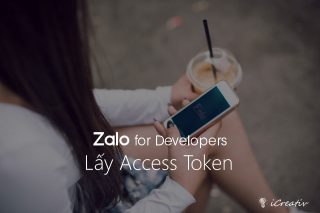LAMP là một nhóm các phần mềm nguồn mở để xây dựng nên máy chủ Linux Web Hosting.

Mục lục
Cài đặt Web Server với Apache2
Cài đặt gói Apache2
$ sudo apt-get install apache2
Thử kiểm tra cài đặt bằng cách truy cập vào địa chỉ http://địa_chỉ_ip_server.

Cài đặt một số module hữu dụng
Tăng tốc tải trang với mod_pagespeed
Pagespeed của Google giúp tự động tối ưu hóa tốc độ tải trang của website.
wget -q -O - https://dl-ssl.google.com/linux/linux_signing_key.pub | sudo apt-key add - wget https://dl-ssl.google.com/dl/linux/direct/mod-pagespeed-stable_current_amd64.deb sudo dpkg -i mod-pagespeed-stable_current_amd64.deb sudo apt-get -f install sudo systemctl restart apache2
Sửa file /etc/apache2/mods-available/pagespeed.conf, thêm một số option sau:
<IfModule pagespeed_module>
...
# Turn these on to avoid 403 error
ModPagespeedJsPreserveURLs on
ModPagespeedImagePreserveURLs on
ModPagespeedCssPreserveURLs on
# Remove comments, whitespaces
ModPagespeedEnableFilters remove_comments
ModPagespeedEnableFilters collapse_whitespace
</IfModule>
Ngăn chặn DDOS với mod_evasive
Evasive là một module không thể thiếu trong hành trình chống lại DDOS.
sudo apt-get install libapache2-mod-evasive sudo mkdir -p /var/log/apache2/evasive sudo chown -R www-data:root /var/log/apache2/evasive
Sửa file cấu hình /etc/apache2/mods-available/evasive.conf.
<IfModule mod_evasive20.c>
DOSHashTableSize 3097
DOSPageCount 2
DOSSiteCount 50
DOSPageInterval 1
DOSSiteInterval 1
DOSBlockingPeriod 10
DOSEmailNotify webmaster@example.com
DOSSystemCommand "sudo /usr/local/bin/anti_ddos.sh %s"
DOSLogDir "/var/log/apache2/evasive"
</IfModule>
Nội dung script sẽ được mod_evasive gọi khi phát hiện traffic “lạ” từ một địa chỉ IP. Cụ thể ví dụ dưới đây sẽ ‘drop’ toàn bộ traffic từ địa chỉ IP đó trong vòng 5 phút.
/usr/local/bin/anti_ddos.sh
#!/bin/bash
SOURCE_IP="$1"
DOS_LOG_DIR="/var/log/apache2/evasive"
# Time-units can be minutes, hours, days, or weeks
BANNED_TIME="5 minute"
# Ban the DDOS IP address
/sbin/iptables -I INPUT -s $SOURCE_IP -j DROP
# Un-ban it after ${BANNED_TIME}
echo "/sbin/iptables -D INPUT -s $SOURCE_IP -j DROP" | at now + ${BANNED_TIME}
# Allow to run the script again with ${SOURCE_IP}
rm -f "${DOS_LOG_DIR}/dos-${SOURCE_IP}"
Cho phép quyền executable với script trên.
sudo chown www-data:root /usr/local/bin/anti_ddos.sh sudo chmod +x /usr/local/bin/anti_ddos.sh
Cho phép tài khoản www-data quyền sudo đối với lệnh anti_ddos.sh.
sudo visudo
www-data ALL=NOPASSWD: /usr/local/bin/anti_ddos.sh *
Thay đổi thông tin Server trong HTTP header
Thông tin Server trong HTTP Header cho ta biết kha khá thông tin về máy chủ cụ thể là phiên bản Hệ điều hành và Web server.
Đây là một yếu tố bất lợi nếu như máy chủ không thường xuyên cập nhật mà vẫn giữ những phiên bản được biết là đang tồn tại lỗ hổng.
Ta không thể xóa bỏ header này, nhưng may mắn là ta có thể thay đổi nội dung của nó với mod_security, bằng cách thay đổi giá trị của cấu hình SecServerSignature trong /etc/apache2/conf-available/security.conf. Ví dụ như dưới đây
SecServerSignature HTTP_Server/1.0
Cài đặt MariaDB
Cài đặt gói MariaDB.
sudo apt install mariadb-server mariadb-client
Sau khi cài đặt xong, bắt đầu thiết lập bảo mật cho CSDL.
sudo mysql_secure_installation
NOTE: RUNNING ALL PARTS OF THIS SCRIPT IS RECOMMENDED FOR ALL MariaDB SERVERS IN PRODUCTION USE! PLEASE READ EACH STEP CAREFULLY! In order to log into MariaDB to secure it, we'll need the current password for the root user. If you've just installed MariaDB, and you haven't set the root password yet, the password will be blank, so you should just press enter here. Enter current password for root (enter for none): ⇐ Enter OK, successfully used password, moving on... Setting the root password ensures that nobody can log into the MariaDB root user without the proper authorisation. Set root password? [Y/n] ⇐ y New password: ⇐ Tạo mật khẩu root Re-enter new password: ⇐ Nhập lại mật khẩu root Password updated successfully! Reloading privilege tables.. ... Success! By default, a MariaDB installation has an anonymous user, allowing anyone to log into MariaDB without having to have a user account created for them. This is intended only for testing, and to make the installation go a bit smoother. You should remove them before moving into a production environment. Remove anonymous users? [Y/n] ⇐ y ... Success! Normally, root should only be allowed to connect from 'localhost'. This ensures that someone cannot guess at the root password from the network. Disallow root login remotely? [Y/n] ⇐ y ... Success! By default, MariaDB comes with a database named 'test' that anyone can access. This is also intended only for testing, and should be removed before moving into a production environment. Remove test database and access to it? [Y/n] ⇐ y - Dropping test database... ... Success! - Removing privileges on test database... ... Success! Reloading the privilege tables will ensure that all changes made so far will take effect immediately. Reload privilege tables now? [Y/n] ⇐ y ... Success! Cleaning up... All done! If you've completed all of the above steps, your MariaDB installation should now be secure. Thanks for using MariaDB!
Cài đặt PHP
Cài đặt gói PHP và các thư viện liên kết với Apache2 và MySQL. Dưới đây tôi cài đặt PHP 7.0, bạn có thể thay thế 7.0 bằng phiên bản khác.
sudo apt install php libapache2-mod-php
Cài đặt một số extension thường dùng cho PHP
sudo apt install php-pear php7.0-{common,cli,curl,gd,imagick,intl,json,mcrypt,mysql,pdo,pspell,sqlite3,tidy,xmlrpc,xsl,zip}
Ghi chú
Nếu bạn cần cài đặt các phiên bản PHP khác, hãy tham khảo bài Hướng dẫn cài đặt nhiều phiên bản PHP.
Tăng tốc PHP bằng cache.
sudo apt install -y php7.0-{memcache,opcache,apcu}
Bật opcache bằng các sửa file php.ini.
Nếu PHP được thông dịch bằng Apache Module thì file này nằm tại
/etc/php/7.0/apache/php.ini, nếu thông dịch qua PHP-FPM thì là/etc/php/7.0/fpm/php.ini.
Tìm hoặc sửa biến opcache.enable để đặt giá trị 1. Sau đó khởi động lại Apache hoặc PHP-FPM service.
Tăng tốc PHP bằng Apache2 FastCGI với FPM
Cài đặt FPM (FastCGI Process Manager) giúp tăng tốc xử lý PHP chỉ trong một process bằng FastCGI thay vì fork ra nhiều process như CGI.
Cài đặt FastCGI:
sudo apt-get install libapache2-mod-fcgid sudo a2enmod actions fcgid alias proxy_fcgi
Cài đặt module php-fpm.
sudo apt-get install php7.0-fpm
Khởi động lại Apache2 và FPM service.
sudo systemctl restart php7.0-fpm apache2
Thêm phần thiết lập dưới đây vào cấu hình Apache VirtualHost nếu bạn muốn dùng FPM.
<VirtualHost *:80>
...
<FilesMatch \.php$>
SetHandler "proxy:unix:/var/run/php/php7.0-fpm.sock|fcgi://localhost/"
</FilesMatch>
...
</VirtualHost>
Hoặc thiết lập sử dụng FPM cho tất cả VirtualHost
sudo a2enconf php7.0-fpm
Sử dụng MPM Event thay cho MPM Prefork
MPM (Multi-Processing Module) là module kiểm soát cách web server xử lý nhiều request từ client.
Cài đặt mặc định của Apache2 là sử dụng MPM Pre-fork, nhưng thực ra Apache HTTP có đến 3 loại MPM như sau:
Pre-fork sẽ tạo (fork) ra một process (/usr/sbin/apache2) mới cho mỗi kết nối từ client. Do thiết kế sandbox của Linux, các process này không có liên hệ gì với nhau nên về lý thuyết là tốt về bảo mật nhưng lại tốn tài nguyên.
Worker sẽ có một process cha (parent process) chịu trách nhiệm tạo và quản lý một loạt các process con (pool of child processes). Mỗi process con lại hỗ trợ multi-threading tức là 1 process con có thể xử lý nhiều kết nối từ client. Cách làm này khá hiệu quả về sử dụng tài nguyên do tạo ra ít process hơn.
Event là một bước cải tiến của Worker đó là cho phép process cha tối ưu các tác vụ (task) của các process con. Một kết nối sẽ bị “đóng” sau 5 giây (thiết lập mặc định) nếu trên kết nối đó không có “sự kiện” gì và có thể được sử dụng cho kết nối khác. Vì thế lại càng tối ưu tài nguyên hơn.
Để sử dụng MPM Event thì ta phải tắt MPM Pre-fork, mà để tắt MPM Pre-fork thì ta phải tắt PHP module. Như vậy muốn dùng PHP ta buộc phải dùng PHP-FPM. Thế đâm ra lại hay!
Để thay MPM Pre-fork bằng MPM Event ta dùng các lệnh sau:
sudo systemctl stop apache2 sudo a2dismod php7.0 sudo a2dismod mpm_prefork sudo a2enmod mpm_event
Cài đặt PHP FPM như trên rồi cấu hình Apache HTTP mặc định sử dụng FPM.
sudo a2enconf php7.0-fpm
Khởi động lại Apache service
sudo systemctl restart apache2
Kiểm tra lại bằng lệnh a2query xem kết quả có đúng là event không.
sudo a2query -M
Cài đặt PHPMyAdmin
Có hai cách cài đặt PHPMyAdmin.
Cài từ repository
Hình như Debian 10 không còn cho cài từ repository nữa.
sudo apt-get install phpmyadmin
Tải và cài từ mã nguồn PHPMyAdmin
Ta có thể tải phpMyAdmin từ trang Download trên website về. Ví dụ tôi tải phiên bản mới nhất về như sau.
wget -O phpMyAdmin.tar.gz https://www.phpmyadmin.net/downloads/phpMyAdmin-latest-all-languages.tar.gz sudo mkdir /var/www/html/phpmyadmin sudo tar xf phpMyAdmin.tar.gz --strip-components=1 -C /var/www/html/phpmyadmin
Tạo file cấu hình mặc định cho phpMyAdmin
cd /var/www/html/phpmyadmin sudo cp config.sample.inc.php config.inc.php
Mở file config.inc.php để sửa giá trị của biến $cfg['blowfish_secret'] bằng một chuỗi ngẫu nhiên 32 kí tự (có thể chứa chữ cái hoa-thường, số và cả ký tự đặc biệt thì càng tốt). Ví dụ (nhưng đừng copy nhé):
$cfg['blowfish_secret'] = 'D{hgPd]CshM2Olycdb8LuTi:rvOVBs=X';
Thế là xong.
Cho phép tài khoản root đăng nhập (khuyến cáo là không nên).
Nếu tài khoản root mặc định không đăng nhập được vào PHPMyAdmin, ta có thể cho phép với lệnh sau;
echo "UPDATE mysql.user SET plugin = 'mysql_native_password' WHERE user = 'root' AND plugin = 'unix_socket'; FLUSH PRIVILEGES;" | mysql -u root -p
Chỉ cho phép truy cập từ xa từ địa chỉ IP xác định
Tạo một file cấu hình Apache HTTP trong /etc/apache2/sites-available như sau:
/etc/apache2/sites-available/phpmyadmin.conf
<Directory "/var/www/html/phpmyadmin">
ErrorDocument 403 /403.html
Order Allow,Deny
# localhost
Allow from 127.0.0.1
# PC in LAN
Allow from 192.168.1.0/24
# Specific IP
Allow from 1.2.3.4
</Directory>
sudo a2ensite phpmyadmin sudo systemctl reload apache2
Cài đặt chứng chỉ SSL của Let’s Encrypt
Bật module SSL của Apache2.
sudo a2enmod ssl sudo 2ensite default-ssl sudo systemctl restart apache2
Cài đặt python-certbot-apache là công cụ hỗ trợ lấy chứng chỉ SSL miễn phí từ dịch vụ Let’s Encrypt.
sudo apt-get install python-certbot-apache
Cấu hình tên miền (ví dụ example.com) trỏ đến địa chỉ IP của server. Sau đó yêu cầu SSL certificate từ Let’s Encrypt.
sudo certbot certonly -d example.com --manual --preferred-challenges dns
Đọc kỹ output, bạn sẽ phải thêm một TXT record vào cấu hình tên miền để tiếp tục.
Sau khi tạo được chứng chỉ SSL thành công, sửa default-ssl.conf để sử dụng chứng chỉ mới thay cho chứng chỉ mặc định (snakeoil). Đường dẫn của chứng chỉ thường là /etc/letsencrypt/live/DOMAIN/*
/etc/apache2/sites-available/default-ssl.conf
<IfModule mod_ssl.c>
<VirtualHost _default_:443>
ServerName example.com
ServerAdmin webmaster@localhost
DocumentRoot /var/www/html
...
SSLCertificateFile /etc/letsencrypt/live/example.com/fullchain.pem
SSLCertificateKeyFile /etc/letsencrypt/live/example.com/privkey.pem
...
</VirtualHost>
</IfModule>
Mẫu VirtualHost
Tạo VirtualHost cho mỗi domain trỏ vào server của bạn. Dưới đây là một mẫu cấu hình VirtualHost mà tôi thường sử dụng trên các máy chủ của mình. Với mỗi (danh sách) domain ta chỉ cần thay đổi giá trị các biến VAR_ rồi Include file này là được.
/etc/apache2/sites-available/template.conf
<VirtualHost *:80>
ServerName ${VAR_DOMAIN}
ServerAlias ${VAR_ALIASES}
ServerAdmin ${VAR_EMAIL}
DocumentRoot ${VAR_ROOT}
# Remove www.
RewriteEngine on
RewriteCond %{HTTP_HOST} ^www\.(.*)$ [NC]
RewriteRule ^(.*)$ https://%1%{REQUEST_URI} [R=301,QSA,NC,L]
# Redirect HTTP to HTTPS
RewriteCond %{HTTPS} off
RewriteRule ^(.*)$ https://%{HTTP_HOST}%{REQUEST_URI} [L,R=301]
</VirtualHost>
<IfModule mod_ssl.c>
<VirtualHost *:443>
ServerName ${VAR_DOMAIN}
ServerAlias ${VAR_ALIASES}
ServerAdmin ${VAR_EMAIL}
DocumentRoot ${VAR_ROOT}
<Directory ${VAR_ROOT}>
AllowOverride FileInfo AuthConfig Limit
Options MultiViews SymLinksIfOwnerMatch IncludesNoExec
Require method GET POST OPTIONS
#php_admin_flag engine On
</Directory>
<IfModule mod_alias.c>
<IfModule mod_cgi.c>
Define VAR_CGI_BIN
</IfModule>
<IfModule mod_cgid.c>
Define VAR_CGI_BIN
</IfModule>
<IfDefine VAR_CGI_BIN>
ScriptAlias /cgi-bin/ ${VAR_ROOT}/cgi-bin/
<Directory ${VAR_ROOT}/cgi-bin>
AllowOverride None
Options +ExecCGI -MultiViews +SymLinksIfOwnerMatch
Require all granted
</Directory>
</IfDefine>
</IfModule>
# Remove www.
RewriteEngine on
RewriteCond %{HTTP_HOST} ^www\.(.*)$ [NC]
RewriteRule ^(.*)$ https://%1%{REQUEST_URI} [R=301,QSA,NC,L]
# Let's Encrypt SSL Certificate
Include /etc/letsencrypt/options-ssl-apache.conf
SSLCertificateFile /etc/letsencrypt/live/${VAR_DOMAIN}/fullchain.pem
SSLCertificateKeyFile /etc/letsencrypt/live/${VAR_DOMAIN}/privkey.pem
ErrorLog ${APACHE_LOG_DIR}/error.log
CustomLog ${APACHE_LOG_DIR}/access.log combined
</VirtualHost>
</IfModule>
/etc/apache2/sites-available/hainh.me.conf
Define VAR_DOMAIN hainh.me Define VAR_ALIASES www.hainh.me Define VAR_EMAIL webmaster@hainh.me Define VAR_ROOT /home/icreativ/public_html Include ./template.conf